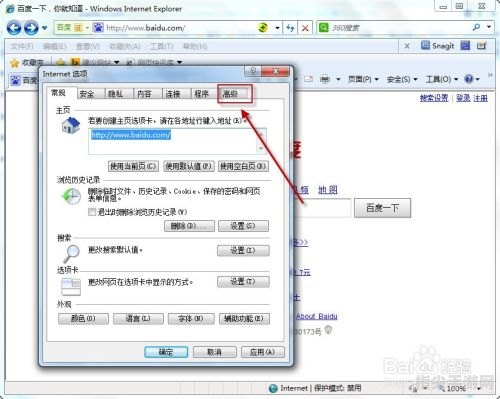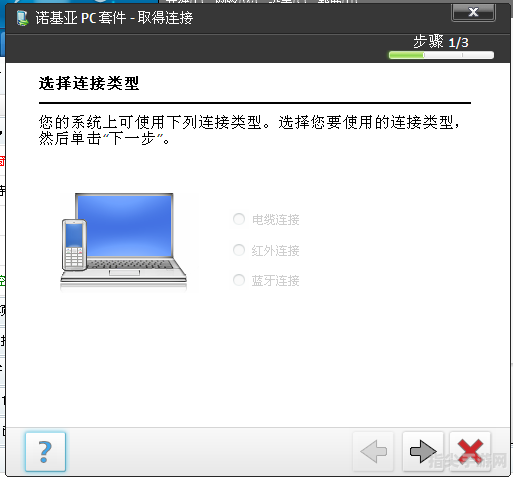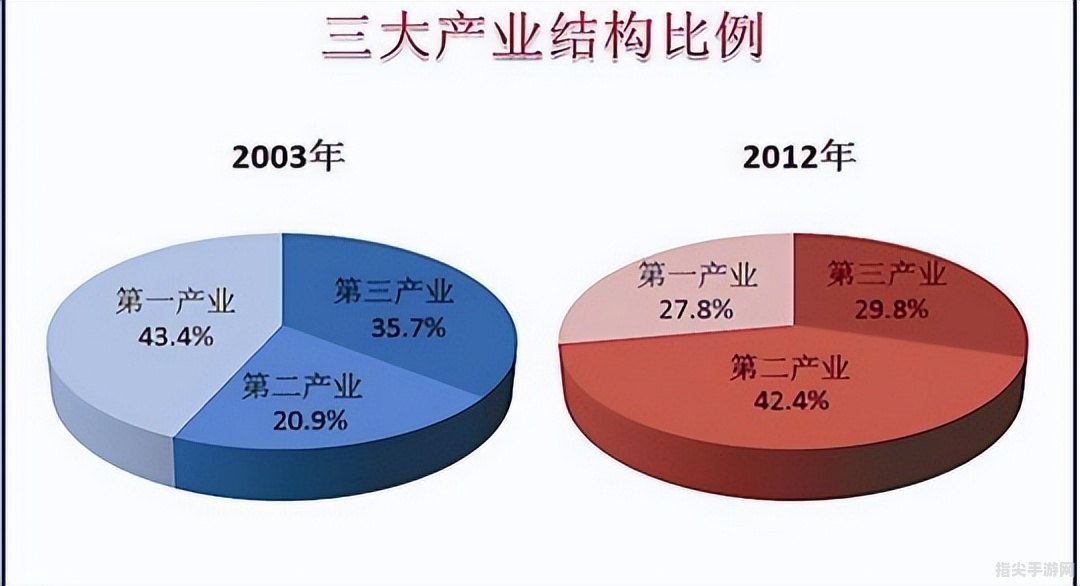轻松更改默认浏览器,让你的网络冲浪更顺畅
在日常使用电脑的过程中,我们经常会用到浏览器来浏览网页、查找资料,有时候我们可能并不喜欢系统默认的浏览器,或者想要更换一个更加符合自己使用习惯的浏览器,如何更改电脑上的默认浏览器呢?接下来,就为大家详细介绍几种常见的方法。
方法一:通过系统设置更改
1、打开电脑的设置界面,在Windows系统中,可以通过点击“开始”菜单,然后选择“设置”来进入。
2、在设置界面中,找到并点击“应用”选项。
3、在应用和功能界面中,点击左侧的“默认应用”。
4、在默认应用界面中,找到“Web浏览器”一项,点击它。
5、在弹出的浏览器列表中,选择你想要设置为默认的浏览器,如果你想要将Chrome设置为默认浏览器,就点击Chrome图标。
方法二:通过浏览器自身设置更改
1、打开你想要设置为默认的浏览器,如果你想要将Firefox设置为默认浏览器,就打开Firefox。
2、在浏览器的菜单栏中,找到并点击“选项”或“设置”。
3、在设置界面中,找到“常规”或“基本设置”一项。
4、在常规或基本设置界面中,找到“设置为默认浏览器”或类似的选项,并勾选它。
5、点击“确定”或“应用”按钮,保存你的设置。
方法三:通过控制面板更改
1、点击电脑左下角的“开始”菜单,然后输入“控制面板”,并打开它。
2、在控制面板中,选择“程序”一项。
3、在程序界面中,点击“设置默认程序”。
4、在设置默认程序界面中,选择你想要设置为默认的浏览器,然后点击“将此程序设置为默认值”。
5、点击“确定”按钮,保存你的设置。
以上就是三种常见的更改默认浏览器的方法,不同的电脑系统和浏览器版本可能略有不同,但大体操作步骤是相似的,如果你遇到了问题或困难,可以参考浏览器的官方文档或寻求专业的技术支持。
热门资讯
- 12-13csol异乱之战:探索混沌的世界,体验刺激的战斗
- 12-13龙之谷跳房子:探索、挑战与乐趣的完美结合
- 12-13lol游戏环境异常 请重启机器后再试 LOL游戏环境异常问题分析与解
- 12-13吃鸡最皮名字 吃鸡游戏中的最皮名字,让你笑到停不下来!
- 12-13秦时明月盖聂图片 秦时明月:盖聂角色深度解析
- 12-13刀剑封魔录外传:封魔之旅的续篇
- 12-13冰封王座升级全解析:新特性与战略变化
- 12-13奥拉星邀请码:探索星际奥秘,开启全新冒险
精彩专题
热门排行